Anterior, am scris Ultimul ghid de depanare pentru problemele din grupul de domiciliu Windows 7, pe care o mulțime de oameni le-a găsit utile. Astăzi, am de gând să scriu un ghid final de depanare pentru problemele legate de Windows 7. Acest lucru include Windows 7 care se blochează la pornire / pornire, se blochează atunci când se deconectează, se blochează atunci când se închide, se agită atunci când se instalează programe etc .. Chiar dacă Windows 7 este un mare pas înainte din Windows Vista, este o parte din probleme. Am avut numeroase probleme cu suspendarea Windows 7 când efectuam sarcini de rutină pe calculatorul meu. Am încercat să colectez cât mai multe soluții pe care le-am folosit în acest ghid. Sperăm că cineva va fi capabil să-și rezolve problema prin căutarea aici, mai degrabă decât să caute o grămadă de site-uri web. Încerc să fac ghidul mai navigabil utilizând anteturile secțiunii pentru a identifica ce tip de agățat. Încerc să mă descurc. În acest fel, puteți săriți cu ușurință partea care credeți că vă poate rezolva problema. Simțiți-vă libertatea de a comenta cu soluții / întrebări!
Închis în Windows 7
Dacă sunteți deja conectat la Windows și aveți probleme cu suspendarea Windows 7 în timp ce deschideți programe sau faceți clic pe dialog casete sau clic dreapta, etc, atunci ar trebui să încercați următoarele proceduri. De obicei, acest lucru înseamnă că există un software instalat pe computer care cauzează probleme cu alte aspecte ale Windows. Ar putea fi un software antivirus sau doar un program normal pe care l-ați descărcat de pe Internet. Oricum, cea mai buna modalitate de a vedea daca aceasta este problema este de a efectua un boot curat. Pasul 1: Inregistrati-va in Windows 7 cu drepturi de Administrator, dati click pe butonul Start si tastati MSCONFIGîn caseta de căutare.
Pasul 2: Faceți clic pe fila General și alegeți Start selectiv. Asigurați-vă că debifați caseta care spune "Încărcați articolele de pornire".
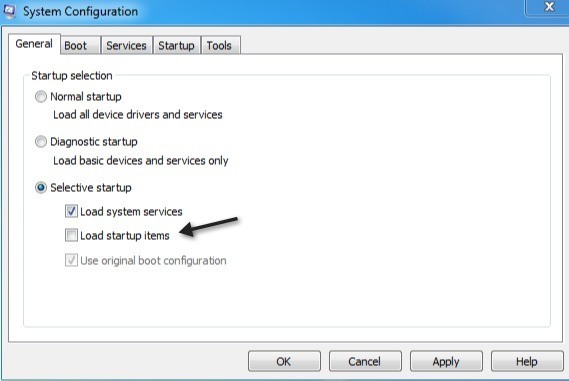 Serviciiși bifați caseta care spune "Ascundeți toate serviciile Microsoft". Apoi faceți clic pe butonul Dezactivați tot.
Serviciiși bifați caseta care spune "Ascundeți toate serviciile Microsoft". Apoi faceți clic pe butonul Dezactivați tot.
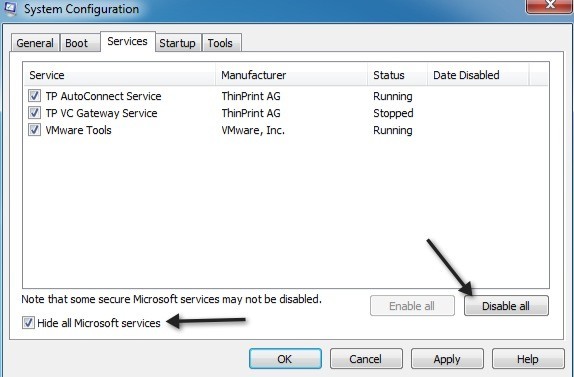
Faceți clic pe OK, apoi reporniți computerul. Dacă descoperiți că Windows nu mai este agățat, atunci puteți fi 100% sigur că este o problemă cu un program sau un serviciu terță parte. Nu există o cale ușoară de determinare a elementului de pornire sau a serviciului care cauzează problema. În principiu, trebuie să-l dați manual, prin reactivarea a jumătate din elementele de pornire și apoi prin repornirea acestora. Dacă problema se întoarce, știți că elementul problema se află în acea listă de elemente verificate. Apoi verificați jumătate din acestea și reporniți din nou. Va trebui să faceți aceeași procedură cu serviciile dacă nu este un element de pornire care provoacă problema. În cele din urmă, veți avea doar un element verificat și care va cauza agățarea.
După ce știți ce program este, continuați și dezinstalați-l. Dezinstalarea programului va dezactiva, de asemenea, orice servicii asociate acelui program. Apoi puteți reveni la utilitarul MSCONFIG și puteți alege Startup Normal.
Windows 7 se blochează la pornire - Classpnp.sysUna dintre cele mai urâte probleme de agățare din Windows 7 este atunci când aceasta se blochează în timpul porniți-l pe ecranul "Început Windows". Am văzut această problemă cu mulți clienți și băieți poate fi o adevărată durere, deoarece multe dintre remedierile recomandate (folosind reparații de sistem sau restaurare de sistem) nu funcționează! Dacă încercați să executați Windows 7 în modul Safe Mode, acesta nu reușește la Classpnp.sys. Ce am aflat a fost că această problemă ar putea fi legată de câteva lucruri. Primul lucru pe care trebuie să-l încercați este reparația de pornire sau restaurarea sistemului utilizând DVD-ul. Puteți citi online cum să bootați de pe DVD și să accesați aceste opțiuni. Există o grămadă de ghiduri acolo, așa că nu voi repeta acele informații. Doar asigurați-vă că intrați în BIOS și setați Boot from CD / DVDca prioritate 1 de mai sus Hard Disk.
Dacă aceasta nu funcționează, încercați să reporniți Windows în modul Debugging . Puteți restarta computerul și apăsați F8 pentru a obține o listă de opțiuni de încărcare, care include modul de siguranță, ultima configurație bine cunoscută etc. Uneori Windows se va încărca în modul de depanare și apoi puteți reporni computerul și se va porni în modul normal bine.
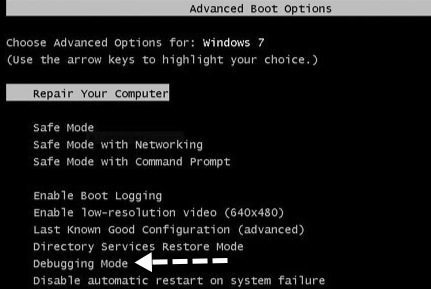
Acum problema reală vine cu oamenii care încearcă să utilizeze DVD-ul și se blochează pe "încărcarea fișierelor" nu poate ajunge nici măcar la opțiunile sistemului de reparare sau de restaurare a sistemului. Asta înseamnă de obicei o problemă hardware. Unii oameni s-au blocat la partea classpnp.sys după ce au efectuat o actualizare Windows, ceea ce înseamnă că ar putea fi legat de software.
- În acest caz, puteți încerca ultima configurație bine cunoscută sau încercați să boot-a Modificați și apoi dezinstalați orice actualizare Windows accesând fereastra de dialog Panou de control - Programe. Dacă puteți intra în Safe Mode, puteți încerca de asemenea să rulați chkdsk, sfc / scannow sau să încercați o restaurare a sistemului.
- Dacă este vorba de hardware, trebuie să examinați cât de vechi este hardware-ul dvs. orice ar fi putut eșua. De exemplu, un slot de memorie rău poate provoca această problemă. Eliminați câte un cip de memorie la un moment dat și verificați dacă problema va dispărea. Asigurați-vă că memoria este introdusă corect în slot. De multe ori, memoria nu se împinge în totalitate și provoacă tot felul de probleme nebunești. De asemenea, încercați să înlocuiți jetoanele de memorie și să vedeți dacă funcționează. Este uimitor câte jetoane sunt rău.
- Dacă aveți această problemă pe un desktop, trebuie să o deschideți și să vă asigurați că toate cablurile și toate cartelele sunt conectate corespunzător sloturile lor respective. Asigurați-vă că verificați sursa de alimentare și asigurați-vă că energia care intră în placa de bază este în regulă. Dacă există mult praf în sistem, folosiți un aer comprimat și curățați-l bine. Acest lucru poate părea un pic cam mult, dar dacă nu puteți încărca niciodată DVD-ul fără a fi agățat, aveți o problemă hardware, nu o problemă software.
- Apoi, trebuie să intrați în BIOS și dezactivați toate componentele hardware, inclusiv porturile USB, placa de sunet, discheta, 1394, cardul media, cardul de rețea etc. Încercați să utilizați placa grafică internă / bordă și nu cardul dedicat. Dacă nu puteți dezactiva ceva, încercați să o deconectați. De exemplu, dacă aveți o unitate DVD, treceți mai departe și deconectați-le de la sistem în mod intern. Am avut un client a cărui unitate DVD a cauzat blocarea sistemului. Încercați să încărcați acum și să vedeți dacă puteți trece de ecranul agățat. Dacă da, atunci este cu siguranță o bucată de hardware care provoacă problema.
- O altă piesă de hardware pentru a verifica este un cititor de carduri USB cu mai multe sloturi. Dacă ați atașat computerul în timpul încărcării, uneori puteți încerca să îl utilizați ca dispozitiv de încărcare și să nu reușiți. Continuați și deconectați toate perifericele atașate la computer.
- Dacă utilizați orice fel de switch KVM pentru mai multe tastaturi / șoareci, continuați și deconectați-l și conectați un mouse / tastatură PS2 computerul tau. Multe dintre aceste switch-uri KVM utilizează USB și pentru orice motiv ciudat, pot provoca probleme cu procesul de încărcare pe anumite mașini.
- Și altele au reușit schimbând setările HDD legate de ACPI. Încercați să activați și să dezactivați această caracteristică și să încercați să reporniți computerul. Există o mulțime de setări în BIOS și puteți încerca să treceți unul câte unul și să schimbați o setare, să reporniți și dacă nu funcționează, schimbați-o înapoi și schimbați o altă setare. Este imposibil să spui ce setări din BIOS pot face sistemul să se blocheze, dar un număr bun de oameni au avut succes prin schimbarea setărilor acolo.
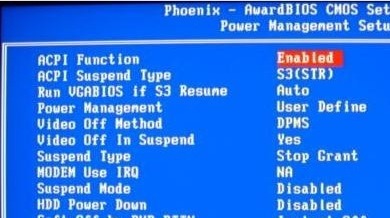
- Vorbind despre unitățile de hard disk, puteți verifica dacă configurarea hard disk-ului este setată la RAID. Dacă da, schimbați-l la IDE. Acest lucru vă poate permite să încărcați de pe CD / DVD și, prin urmare, rulați instrumentele de reparare pornire, cum ar fi diagnosticarea memoriei. Dacă te întorci în Windows, poți apoi să faci o restaurare a sistemului etc.
- Câțiva oameni au reușit, de asemenea, să-și restabilească BIOS-ul. Puteți reseta BIOS-ul eliminând CMOS-ul. Puteți șterge CMOS în mai multe moduri, inclusiv prin apăsarea unui buton de pe placa de bază, modificarea setării unui jumper etc. Trebuie să efectuați o căutare Google pentru mașina dvs. specială pentru a afla cum să ștergeți CMOS.
p>Dacă continuați să mergeți puternic și încercați să rezolvați această problemă, puteți să vă puneți cu adevărat abilitățile de tehnologie pentru a încerca să înlocuiți fișierul classpnp.sys cu o copie de pe alt computer. Locația fișierului este C: \ Windows \ system32 \ classpnp.sys. Desigur, Windows nu se va încărca, deci poți să faci acest lucru doar cu un Linux, ca de exemplu un CD Ubuntu Live. Va trebui să Google cum să copiați fișiere utilizând acest lucru, dar într-adevăr nu este prea rău. Acesta a lucrat pentru mai mulți oameni, deci merită o împușcătură. În ultimă instanță, puteți încerca utilizarea unor piese de schimb dacă aveți vreunul și înlocuiți cât mai mult posibil: placă grafică, placă de sunet, hard disk etc.
Windows 7 se blochează la închidere
Dacă aveți probleme cu suspendarea Windows 7 în timpul închiderii, atunci sunteți mai norocoși decât setul anterior de rulote . Acest lucru se datorează faptului că puteți obține cel puțin Windows și, în mod normal, este doar o problemă de software / program în care Windows nu este capabil să descarce sau să ucidă un anumit proces, etc. Este mult mai ușor de rezolvat decât să ne confruntăm cu hardware-ul, BIOS- tot felul de instrumente de reparare nebun.
Rețineți că primul lucru pe care trebuie să-l încercați este să reporniți computerul în modul Safe și apoi să efectuați o oprire. Dacă computerul se blochează în timpul închiderii în modul Safe, ar putea fi o problemă hardware. Dacă se restartează bine, atunci este probabil o problemă de software legată de Windows când încarcă toate driverele și procesele normale.
Iată câteva lucruri pe care le puteți încerca, care ar trebui să vă rezolve problema în cele din urmă:
- Continuați și instalați cele mai recente actualizări Windows. Există câteva remedii rapide pe care le-a lansat Microsoft care se referă la această problemă exactă și, prin urmare, ar putea rezolva problema dvs. fără a fi nevoie să faceți nimic. - Următorul este hardware atașat la computer. Deconectați toate dispozitivele USB, cablurile de rețea, firewire, HDMI etc., apoi încercați să efectuați o repornire. Dacă aveți noroc, ar putea fi la fel de simplu.
- De asemenea, este mai bine să actualizați toate driverele pentru orice hardware de pe computer, inclusiv carduri de rețea, plăci grafice, plăci de sunet, cititoare de carduri, etc, mai ales dacă executați Windows 7 pe 64 de biți. Dacă nu aveți instalat un driver compatibil, aceasta poate provoca problema de închidere.
- După aceasta, verificați software-ul de pe computer. Dacă executați Windows pe 64 de biți, trebuie să dezinstalați orice aplicații terță parte care ar putea provoca conflicte. Un client avea instalat 7-zip și provoca Windows 7 să se blocheze. Un alt client folosea aplicația Sticky Notes, pe care Microsoft a scris-o! După ce a pus o notă pe desktop-ul său, computerul a început să stea agățat. Eliminarea notei și a aplicației a rezolvat problema. Cel mai bine este să verificați aplicațiile gratuite pe care le-ați descărcat și să le încercați să le dezinstalați. Alte programe includ aplicații anti-spyware sau aplicații antivirus, care ar putea provoca cu certitudine acest tip de problemă.
- În plus față de aplicațiile terță parte, dezactivați orice programe suplimentare care ar putea fi difuzate în bara de activități, cum ar fi software-ul de monitorizare a plăcii grafice sau software-ul pentru gestionarea imprimantelor HP are unele programe de monitorizare a imprimantei care nu au nevoie și pot cauza probleme la închidere. Oamenii au raportat, de asemenea, software-ul NVIDIA pentru a provoca probleme. Puteți dezactiva toate aceste aplicații rapid, accesând MSCONFIG, apoi faceți clic pe Elemente de pornire. Dezactivați toate articolele de pornire și vedeți dacă problema dvs. dispare. În caz contrar, reactivați elementele unul câte unul până când găsiți elementul de pornire a problemei.
- Dacă aveți în continuare probleme, ar putea fi o problemă cu un serviciu Windows. Acest lucru este un pic mai complicat, deoarece este greu să dai seama ce serviciu ar putea provoca problema. Cea mai bună modalitate de a vedea dacă este o problemă de serviciu este să mergeți la MSCONFIG, să faceți clic pe Servicii, să bifați caseta pentru a ascunde toate serviciile Microsoft și apoi să debifați tot ce este rămas. Acestea sunt toate serviciile terților. Va trebui să omori computerul după ce ați făcut acest lucru, dar toate serviciile ar trebui să fie oprite atunci când vă conectați la Windows. Apoi încercați să opriți ca normal și vedeți dacă sunteți în măsură să faceți acest lucru. Apoi, activați manual un serviciu la un moment dat până când găsiți vinovatul.
Dacă urmați cu atenție pașii de mai sus, veți putea rezolva această problemă. Dacă nu puteți sau dacă aveți nevoie de mai mult ajutor cu anumite instrucțiuni, atunci postați un comentariu aici și vom încerca să vă ajutăm!